스팀 게임 유지하고 클라이언트만 재설치 하는 방법
스팀 클라이언트에 이상이 있는 경우 어쩌면 제거 후 재설치를 하는 것 가장 빠른 문제 해결 방법이 될 수 있다.
하지만 단순히 윈도우의 설치된 앱(프로그램 추가 제거)에서 스팀 클라이언트를 제거하게 되면 설치되어 있던 스팀 게임까지 모두 삭제되기 때문에 스팀 클라이언트를 삭제하고 재설치할 때 설치되어 있던 스팀 게임은 남겨두고자 한다면 아래의 방법으로 재설치를 진행하는 것이 좋다.
목차
스팀 게임 유지하고 재설치 하기
1. 스팀 설치 경로로 이동.
탐색기에서 스팀의 설치 경로로 이동하자.
설치 시 경로를 변경하지 않았다면 기본 경로는 아래와 같다.
(경로를 변경는데 모르겠다면 스팀 바로가기에서 속성을 확인해 보자.)
| C:\Program Files (x86)\Steam |
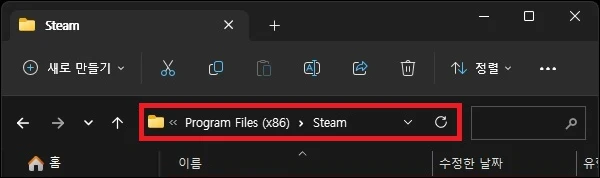
2. 파일 삭제.
경로에 이동했다면 [steamapps] 폴더와, [steam.exe] 파일을 제외하고 나머지 폴더와 파일을 모두 삭제하자.
(steamapps는 게임이 있는 폴더이며 steam.exe는 재설치 시 필요한 클라이언트 실행 파일이다.)
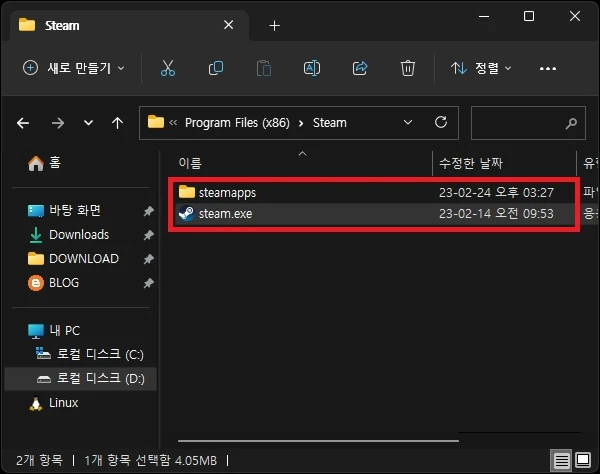
3. 재설치.
파일을 삭제했다면 [steam.exe]를 실행하자.
업데이트 창이 나타나면서 스팀 클라이언트를 재설치하기 시작할 것이다.
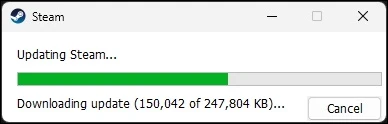
4. 게임 확인.
업데이트가 끝나고 스팀이 실행되면 기존에 설치했던 게임이 그대로 남아있는 것을 확인할 수 있을 것이다.
그 외 내용
스팀 클라이언트에는 백업 기능이 별도로 존재하고 있어 백업 기능으로 게임을 유지해도 된다.
하지만 단순히 클라이언트를 재설치하는 경우에는 백업 기능보다는 위 방법으로 재설치하는 것이 더 편하며 백업 기능은 윈도우를 포맷하거나 다른 컴퓨터로 스팀 게임을 이동하는 경우에 사용하면 더 좋다.
스팀의 게임 백업 기능은 아래의 글을 참고하면 도움이 될 것이다.
상황에 따라서 편한 방법을 사용하여 게임을 유지하고 클라이언트를 다시 설치하자.